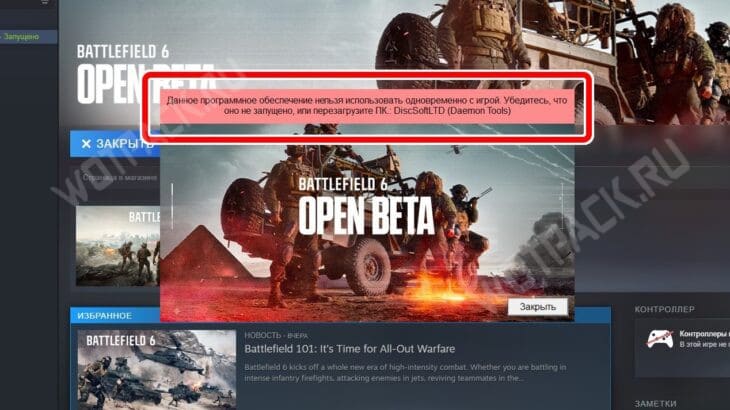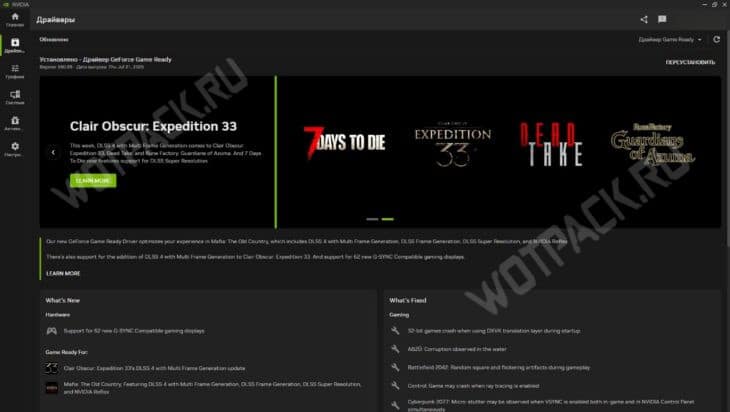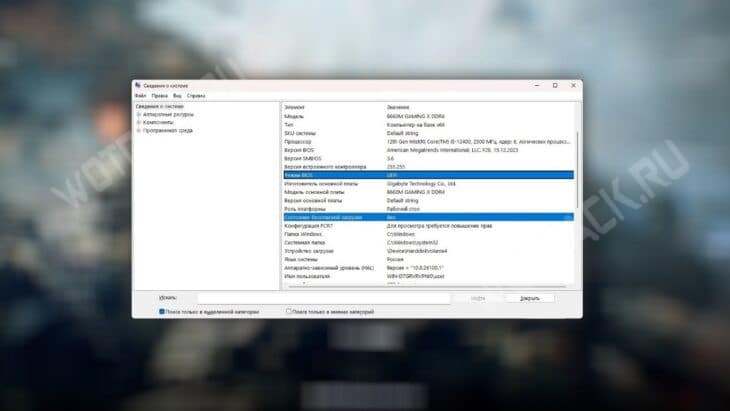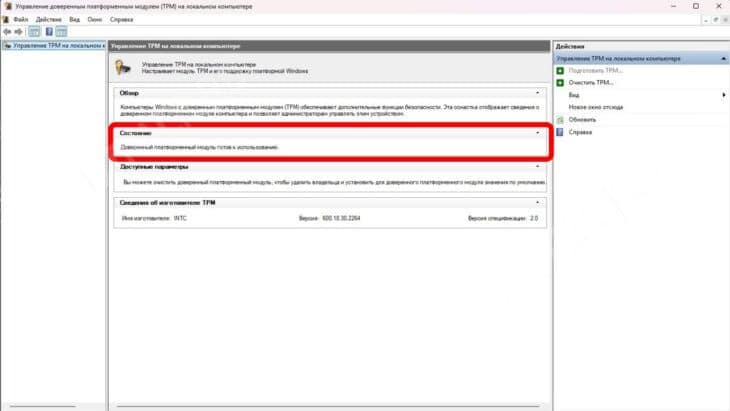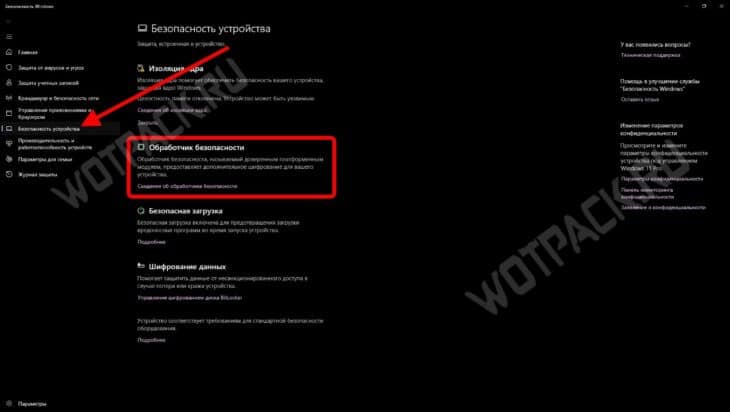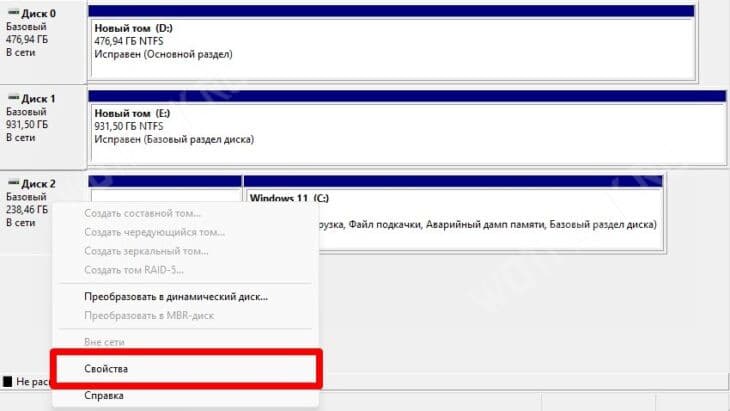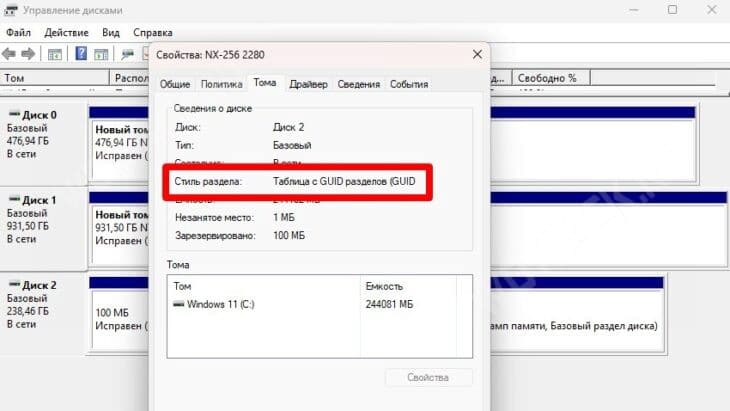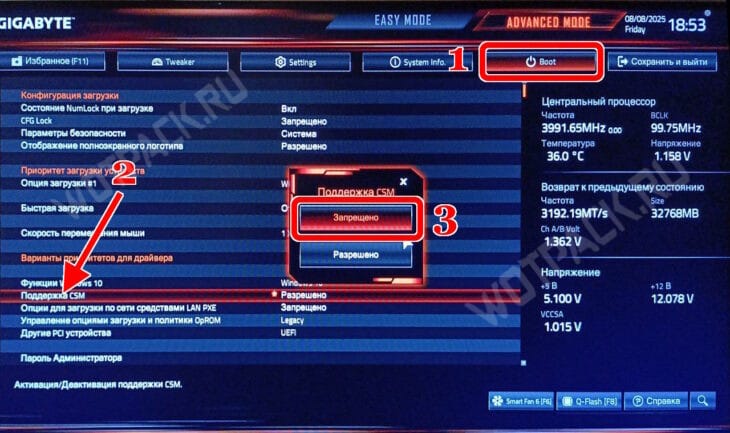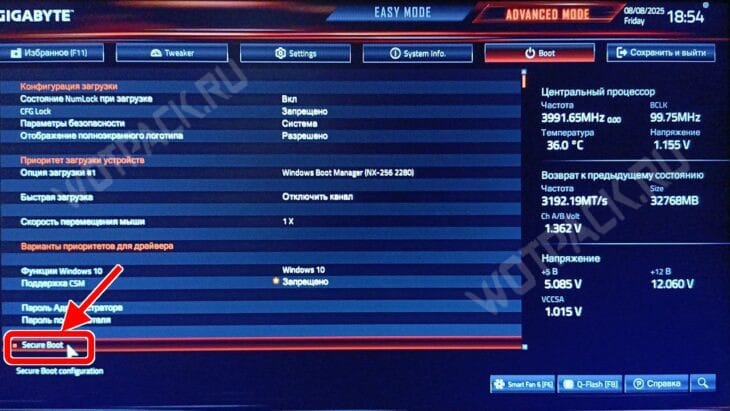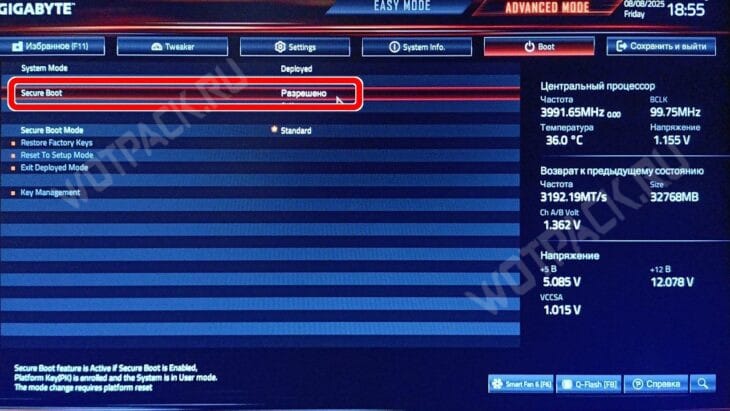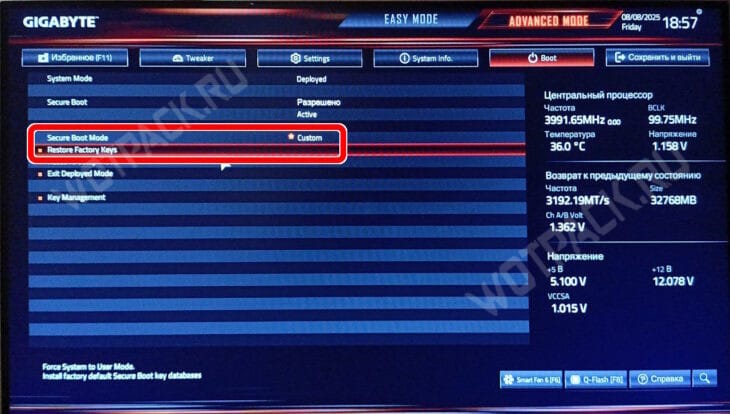При запуске Battlefield 6 игроки столкнулись со множеством ошибок, не позволяющим войти в игру. Для некоторых вход в первый сетевой матч стал настоящим испытанием, так как решения возникающих проблем оказались неочевидны. Помимо банального обновления драйверов видеокарты, античит-система Javelin от EA требует от игроков активации настроек безопасности в BIOS.
Даже несмотря на то, что компания опубликовала подробную инструкцию, многих пользователей она скорее отпугивает от нового проекта студии DICE. Далее разберем все возникающие трудности с запуском главного сетевого шутера этого года и расскажем, как их устранить.
Что делать, если Battlefield 6 не запускается на ПК
Игра может не запускаться по разным причинам, и система не всегда сообщает, в чём дело. Иногда приложение просто вылетает на рабочий стол — без ошибок или с непонятными уведомлениями. Действия по устранению неполадки зависят от того, как именно ведет себя приложение при запуске. Ниже собраны самые распространенные проблемы и способы их решения.
Удалите Daemon Tools
Пользователи Daemon Tools — программы для эмуляции дисководов и монтирования образов — в первую очередь сталкиваются с сообщением о конфликте ПО:
Данное программное обеспечение нельзя использовать одновременно с игрой. Убедитесь, что оно не запущено или перезагрузите ПК.
И хотя во всплывающем окне предлагается просто закрыть несовместимое приложение, этого может оказаться недостаточно. Полностью удалите софт из системы, выбрав опцию «Очистить все данные приложения».
Подобный конфликт возможен и с другими программами — обращайте внимание на текст ошибки, особенно на название ПО после двоеточия.
Обновите драйверы видеокарты
Новый проект DICE не запускается на устаревших версиях драйверов. Откройте приложение NVIDIA App, AMD Adrenalin или Intel Arc Control — в зависимости от используемой видеокарты — и проверьте наличие обновлений. Установка актуального ПО не только решает проблему запуска, но и улучшает производительность в других современных играх.
В отдельном материале составили подробную инструкцию по установке новейших версий драйвера для карт NVIDIA, AMD и Intel.
Включите Secure Boot
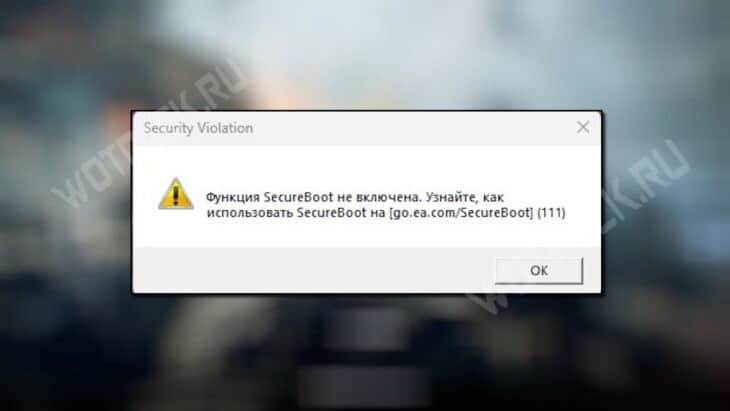
Главная проблема, с которой столкнулись игроки при попытке запустить Battlefield на ПК, — требование античит-системы Javelin активировать безопасную загрузку (Secure Boot) в BIOS. Эта функция встроена в современные прошивки UEFI и предотвращает запуск вредоносного ПО до запуска операционной системы.
На многих материнских платах этот параметр по умолчанию деактивирован, поэтому его приходится включать вручную. EA усилили защиту BF6 за счёт этой функции — если параметр выключен, игра не запустится и появится сообщение об ошибке:
Функция SecureBoot не включена. Узнайте, как использовать SecureBoot на [go.ea.com/SecureBoot]
Хотя Electronic Arts и предоставили инструкцию по включению этой функции, в ней много технических нюансов и отсылок к поддержке производителей материнских плат. Для многих пользователей это создаёт дополнительные сложности.
Проверьте статус Безопасной загрузки в Windows
Прежде чем углубляться в настройки в BIOS, нужно разобраться, включен ли Secure Boot в данный момент. Это можно сделать, не покидая Windows:
- Нажмите комбинацию клавиш «Win+R», в открывшемся окошке введите «msinfo32» и нажмите «Enter».
- Проверьте, чтобы в строке «Режим BIOS» стояло значение «UEFI».
- Обратите внимание на строчку «Состояние безопасной загрузки» — для успешного запуска игры здесь должно быть значение «Вкл». Если в этой строке указано «Выкл», функцию можно включить вручную, как это сделать, расскажем далее.
Значение в строке состояния Secure Boot может быть «Не поддерживается». В этом случае для работы игры потребуется обратиться к производителю материнской платы или заменить ее. Если всё в порядке, Battlefield 6 запустится без дополнительных настроек.
Перед включением безопасной загрузки потребуется выполнить еще несколько действий:
- Проверить наличие TPM 2.0.
- Уточнить стиль раздела на накопителе с установленной ОС — MBR или GPT.
Исходя из этих данных, станет понятно, можно ли включить нужную функцию без обращения к производителю материнской платы.
Включите модуль TPM 2.0
Ошибку связанную с Secure Boot игра может выдавать, если выключен или отсутствует TPM 2.0 (Доверенный платформенный модуль).
Чтобы проверить, активирован ли TPM:
- Откройте «Пуск» и найдите утилиту «Выполнить», в открывшемся окне введите tpm.msc и нажмите «Enter».
- В окне «Управление доверенным платформенным модулем» найдите строку «Состояние» — должна отображаться надпись «Модуль TPM готов к использованию».
Узнать версию TPM можно с помощью встроенной службы «Безопасность Windows». Откройте вкладку «Безопасность устройства» и найдите в ней пункт «Обработчик безопасности». Клик по ссылке «Сведения» под ним откроет страницу с подробной информацией о модуле.
Наличие этого модуля — обязательное требование для Windows 11, поэтому его поддержка предусмотрена во всех материнских платах, выпущенных после 2016 года. Если он по какой-то причине недоступен, можно попробовать его активировать в BIOS:
- Перезагрузите ПК и запустите графическую оболочку BIOS. Это можно сделать, нажав при загрузке одну из клавиш: «Del», «F2», «F12» или другую. Нужная кнопка отличается у разных производителей, поэтому следите, что система пишет в нижней части экрана.
- Для ПК на базе процессора Intel найдите в меню пункт «Intel Platform Trust Technology (PTT)» и включите его.
- Для процессоров AMD в БИОСе нужно найти и включить настройку «AMD fTPM Switch» или подобную.
Проверьте стиль раздела системного диска
Для активации режима UEFI и включения Secure Boot сперва нужно понять, какой стиль раздела у системного диска — нужен GPT (GUID Partition Table), а не MBR:
- Кликните ПКМ по кнопке «Пуск» и выберите пункт «Управление дисками».
- В нижней части окна найдите свой системный диск, с установленной ОС.
- Кликните ПКМ по серой области слева, где указан объем и номер диска, а затем в контекстном меню нажмите «Свойства».
- Перейдите во вкладку «Тома» и проверьте строчку «Стиль раздела».
Здесь должно быть указано GUID Partition Table. Если это не так, потребуется дополнительная конвертация перед манипуляциями в BIOS.
Как включить Secure Boot в BIOS/UEFI (безопасная загрузка)
Если безопасная загрузка отключена, но поддерживается текущей конфигурацией системы, её можно активировать, выполнив шаги:
- Изменить стиль раздела системного диска (если используется устаревший).
- Переключить режим BIOS на UEFI.
- Отключить параметр CSM.
- Перейти к настройкам безопасной загрузки и включить Secure Boot.
Дальнейшие инструкции касаются углубленных настроек BIOS. Неправильные действия на этом этапе могут привести к сбоям при старте системы или потере данных. Рекомендуется строго соблюдать порядок действий и заранее создать резервную копию важных файлов.
Как изменить стиль раздела с MBR на GPT
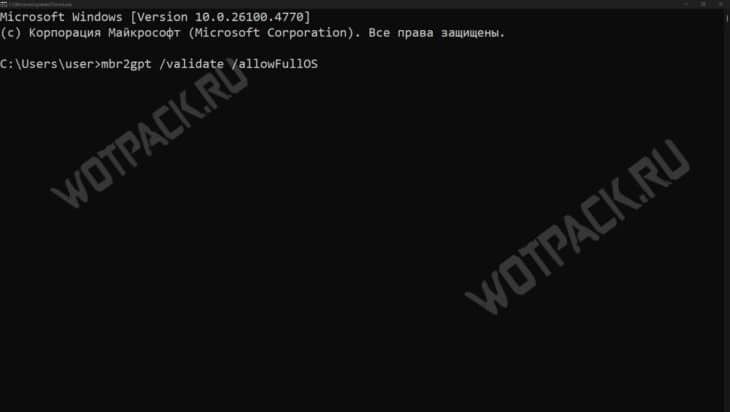
Если при установке системы был выбран устаревший стиль раздела MBR, его можно поменять средствами Windows без потери данных при помощи встроенной утилиты MBR2GPT. Для этого выполните следующие действия:
- Откройте командную строку от имени администратора.
- Для проверки возможности конвертации введите: mbr2gpt /validate /allowFullOS — в случае успеха увидите сообщение об успешно пройденной проверке: «Conversion can be completed successfully».
- Для запуска конвертации выполните команду: mbr2gpt /convert /allowFullOS.
- Дождитесь завершения процесса и перезагрузите компьютер.
Как включить режим UEFI и отключить CSM
После успешной конвертации диска с MBR на GPT наступает этап настройки BIOS, от которого зависит корректный запуск системы. Важно внимательно следовать инструкции, чтобы избежать дополнительных проблем.
- Перезагрузите компьютер и войдите в BIOS, нажав при запуске клавишу, которая обычно отображается на экране (чаще всего это «Del», «F2», «F12» или другие, указанные на экране).
- Войдите в раздел настроек загрузки или расширенных настроек (часто называется «Boot» или «Advanced Mode» — в некоторых BIOS требуется переключиться из упрощённого интерфейса в расширенный).
- Найдите опцию, связанную с поддержкой CSM. Она может называться «CSM Support», «Compatibility Support Module» или похожим образом.
- Измените значение на «Disabled» (отключено).
- Убедитесь, что режим запуска выставлен на UEFI, а не Legacy или Auto.
- Сохраните изменения и выйдите из BIOS/UEFI (обычно клавиша «F10»).
После перезагрузки система должна запуститься в режиме UEFI. Если диск был правильно конвертирован в GPT, проблем не возникнет.
Активация Secure Boot в BIOS
После перехода в режим UEFI и отключения CSM нужно включить Secure Boot:
- Перезагрузите ПК и вновь войдите в BIOS.
- Нужная опция обычно находится в разделах «Boot» или «Security».
- Найдите параметр Secure Boot и переключите его в положение «Enabled» или «Разрешено».
- Сохраните изменения и перезагрузите компьютер.
После этого в Windows можно проверить статус безопасной загрузки через msinfo32, как это делали на этапе подготовки. Если все получилось, можно попробовать запустить игру — уведомление о необходимости включить Secure Boot должно пропасть.
Что делать, если возникла ошибка Platform Key (PK)
Может возникнуть ситуация, когда при попытке включить безопасную загрузку появляется ошибка:
Secure Boot can be enabled when system in User Mode. Repeat operation after enrolling Platform Key (PK).
Это означает, что в системе не установлен Platform Key — основной ключ безопасной загрузки, без которого режим не может быть активирован. Чтобы устранить ошибку:
- Найдите строчку «Secure Boot Mode» и переключите ее в режим «Custom».
- Выберите пункт «Restore Factory Keys» или «Install default Secure Boot Keys» и подтвердите действие. В разных версиях BIOS могут быть и другие названия, но суть остается той же.
- Сохраните настройки и выйдите из БИОС, чтобы ПК перезагрузился
Иногда для установки нужных ключей достаточно просто сменить режим на «Custom» и обратно. После этого автоматически появится предложение об установке ключей.
Как исправить ошибку DirectX function
Иногда Battlefield 6 не запускается и после активации безопасной загрузки — появляется новая ошибка:
DirectX function «D3D12CreateDevice» failed with HR: 0x887e0003 (FAILURE, Facility=UNKNOWN, Code=3).
Это значит, что система не смогла инициализировать графическое устройство с помощью DirectX 12 — обычно это происходит из-за программных сбоев или аппаратной несовместимости. Чтобы избавиться от проблемы, попробуйте выполнить следующие действия:
- Добавьте параметр запуска -d3d11 — заставит приложение принудительно использовать DirectX 11 вместо DX12.
- Проверьте целостность файлов игры — сбой может быть связан с поврежденными ресурсами.
- Обновите «DirectX» и «Visual C++» — один из самых распространенных методов решения проблем с запуском.
- Отключите разгон видеокарты — если ранее увеличивали частоты при помощи MSI Afterburner или аналогичного приложения, верните настройки по умолчанию.
Некоторые пользователи также сообщают, что причиной ошибки могут быть фоновые процессы, влияющие на маршрутизацию трафика и сетевую конфигурацию. Временное отключение таких программ может решить проблему.
Несмотря на серьёзные технические трудности при попытке поиграть Батлфилд 6, интерес игроков к проекту не угас. Если запуск вызывает проблемы, не стоит опускать руки — игра действительно стоит затраченных усилий. В этом гайде собраны все необходимые инструменты, чтобы устранить ошибки и без преград выйти на поле боя.